מדריך מפורט כיצד להוריד Steam ב-Mac בכמה שלבים פשוטים. המשיכו לקרוא לפרטים נוספים!
בשנת 2003, Valve - אולפן המשחקים בוושינגטון השיק את Steam, פלטפורמת הפצה דיגיטלית שמוקדשת רק להצעת עדכונים עבור כותרי המשחק הפנימיים שלהם. חנות הקניות של משחקי וידאו דיגיטליים, אחת מפלטפורמות הקהילה הטובות ביותר לגיימרים נלהבים, מאפשרת לשחקנים להוריד, לרכוש או להסיר את המשחקים שלהם.
Steam נותן לשחקנים קטלוג של הדגמות רבות, משחקים בחינם ובתשלום. לכל משחק יש דף סקירה נפרד עם תמונות, תיאורים, מידע טכני הקשור לתאימות המערכת ועוד. יתר על כן, הגורם המשמעותי ביותר מאחורי הפופולריות העצומה של Steam הוא- היא מציעה לעתים קרובות מכירות רבות על כותרי משחקים ישנים וחדשים. מאפשר למשתמשים לקנות את הכותרים המועדפים עליהם במחיר מוזל ובמחיר סביר.
בהמשך הדרך, במדריך זה, נסביר כיצד ניתן להוריד את Steam ב-Mac, ללא כל טרחה.
הנה כיצד להתקין Steam ב-Mac
זה די פשוט להוריד Steam במכונות ה-Mac שלך. להלן השלבים הפשוטים שאתה צריך לקחת בחשבון כדי לבצע את המשימה:
שלב 1: בראש ובראשונה, עליך להפעיל את אתר steampowered.com בדפדפן האינטרנט Safari שלך במחשבי ה-MacBook שלך.
שלב 2: לאחר מכן, תראה את אפשרות התקן Steam בצד הימני העליון של דף האינטרנט. אתה צריך ללחוץ על האפשרות הזו.
שלב 3: לאחר מכן, יופיע דף חדש, שבו תצטרך ללחוץ התקן Steam כדי להתחיל בתהליך ההורדה.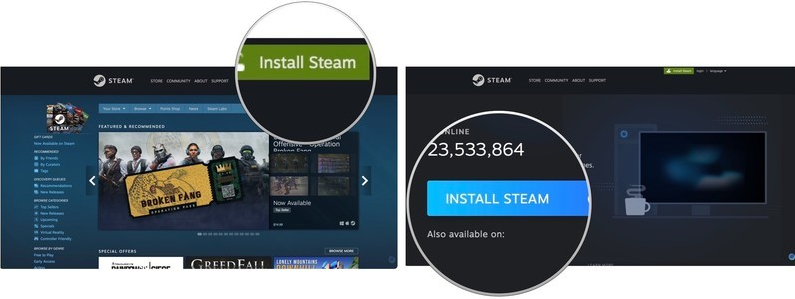
שלב 4: לאחר מכן, לחץ על האפשרות הצג הורדות. בהתבסס על הדפדפן, זה עשוי להיפתח אוטומטית עם השלמת התהליך.
שלב 5: לאחר ההורדה, לחץ פעמיים על steam.dmg כדי להפעיל את תוכנית ההתקנה.
שלב 6: גרור את Steam לתיקיית היישומים.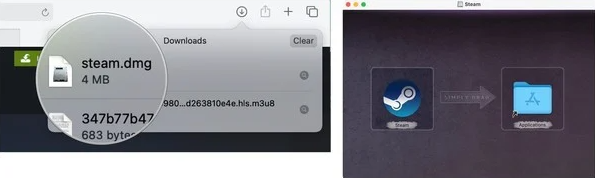
שלב 7: לבסוף, סגור את החלון.
ראה כמה קל לבצע הורדת Steam עבור Mac.
קרא גם: כיצד לתקן הורדה איטית של Steam [נפתר]
כיצד להוריד משחקי Steam ב-Mac
לאחר התקנה מוצלחת של Steam ב-Mac, כדאי גם ללמוד כיצד למצוא ולהתקין משחקים באמצעות Steam. בדומה ל-Mac App Store, Steam מספקת גם משחקים בחינם וגם בתשלום. להלן השלבים שעליך לבצע כדי לעשות זאת:
שלב 1: בתיקיית היישומים, מצא ובחר Steam כדי להפעיל אותו ב-Mac שלך.
שלב 2: בחר פתח, אם רלוונטי.
שלב 3: היו סבלניים והמתינו לעדכון של Steam.
שלב 4: לחץ על צור חשבון חדש או התחבר לפרופיל קיים, למקרה שיש לך אחד.
שלב 5: בצע את השלבים החשובים על המסך שלך.
שלב 6: לאחר מכן, לחץ על חנות.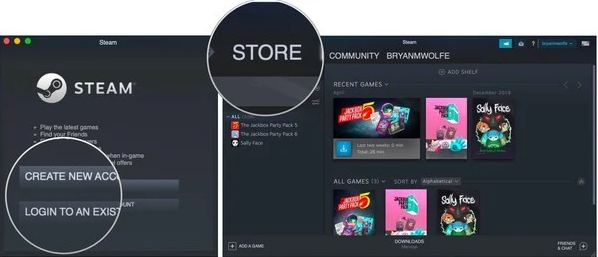
שלב 7: עבור דרך החנות עבור משחק שאתה רוצה להוריד. אבל תחילה תצטרך לוודא שהוא תואם ל-Mac שלך. אתה גם תראה את הלוגו של אפל בכל משחק שניתן לשחק ב-MacBooks.
שלב 8: לאחר מכן, בצע לחיצה על שם המשחק שאתה רוצה לשחק ב-Mac שלך.
שלב 9: בחר הוסף לעגלה להמשיך.
שלב 10: הקלק על ה לרכוש לעצמי אוֹפְּצִיָה.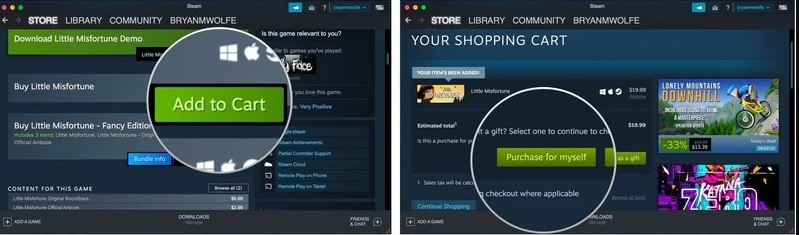
שלב 11: לאחר מכן, עליך לבחור את שיטת התשלום המועדפת עליך. לאחר מכן, מלא את המידע הנדרש הקשור לתשלום שלך.
שלב 12: לחץ על המשך.
שלב 13: סמן את תיבת הסימון כדי לחתום על הסכם לתנאים וההגבלות.
שלב 14: לבסוף, לחץ על רכישה כדי לאשר את הפעולות שלך.
ממש מכאן, המשחק שלך יתחיל להוריד. לאחר סיום ההורדה, תוכל להתחיל לשחק במשחק האהוב עליך ב-Mac שלך.
טיפ שימושי למשתמשי Mac בפעם הראשונה או החדשים הוא לנצל את פונקציית המשאלות של Steam. זה עוזר למשתמשים להוסיף משחקים לרשימת משאלות או רשימת צפייה, ולהודיע להם כשהם במבצע. משתמשים יכולים למצוא אפשרות זו בדף המשחק, ליד האפשרות הוסף לעגלה.
כפי שנאמר קודם לכן, Steam מציעה גם משחקים בחינם. אז, אם במקרה, אתה רוצה להתחיל את מסע המשחקים שלך עם משחקים בחינם עבור Mac, אז אתה יכול לעשות זאת. כל מה שאתה צריך לעשות הוא פשוט לפתוח את Steam, לאתר את לשונית החנות, ואז משחקים, ולאחר מכן, ללחוץ על כפתור Free-To-Play. כאן תמצאו מספר כותרי משחקים שתוכלו לשחק בחינם במחשבי Mac. בנוסף, אתה יכול בקלות להתקין כל אחד מהמשחקים הללו על ידי ביצוע השלבים הדומים לרכישת משחקים.
נקודה לזכור: במקרה שתגלה שמשחקים ספציפיים פועלים לאט יותר, במיוחד כשאתה משחק באינטרנט, מומלץ לבדוק את חיבור האינטרנט שלך. כדי לעשות זאת, אתה יכול להשתמש בכל אחד מנתחי ה-WiFi הטובים ביותר כמו WiFi Explorer, WiFi Scanner, או יותר. כלים כאלה מוקדשים לאימות רשתות אלחוטיות, זיהוי התנגשויות ערוצים וערוצים חופפים, איכות אות נמוכה ובעיות קשורות אחרות.
קרא גם: תוקן: מיקרופון MacBook לא עובד [מדריך שלם]
הורד והתקן Steam ב-Mac: הסבר
זה היה הכל על איך להוריד Steam ב-Mac. המאמר מכסה את כל מה שאתה צריך לדעת על כל תהליך ההורדה וההתקנה של שירות ההפצה הדיגיטלית של משחקי וידאו - Steam. אני מקווה שעזרנו לך בצורה הטובה ביותר.
אם פספסנו משהו, אנא הודע לנו בקטע ההערות למטה. מלבד זאת, אתה יכול גם לשלוח לנו את השאלות שלך או התלבטויות נוספות לגבי אותו הדבר.
האם מדריך שלב אחר שלב המקיף הזה באמת היה שימושי? אם כן, שתף אותו עם חבריך שיש להם מחשבי Mac, בנוסף, הירשם לניוזלטר שלנו לקבלת מידע נוסף על הטרנדים, הגאדג'טים והתוכנות העדכניות ביותר של הטכנולוגיה.
לבסוף, עקבו אחרינו בפלטפורמות המדיה החברתיות שלנו: פייסבוק, טוויטר, אינסטגרם, ו פינטרסט.